Sisällysluettelo
Steam on vakiinnuttanut asemansa PC-pelaamisen johtavana alustana, joka tarjoaa laajan pelikirjaston ja saumattoman käyttökokemuksen. Jopa luotettavimmilla alustoilla voi kuitenkin esiintyä ongelmia, eikä Steam ole poikkeus. Yksi tällainen ongelma, jonka käyttäjät usein kohtaavat, on pelätty " Steam-lataus jumissa 100%:ssa " -virhe, joka voi jättää pelaajat turhautuneiksi eivätkä pääse käyttämään äskettäin lataamiaan pelejä.
Tässä kattavassa oppaassa käymme läpi 10 testattua ratkaisua, joilla voit ratkaista Steam Download Stuck at 100 % -ongelman ja varmistaa, että voit sukeltaa peliseikkailuihisi ilman viivytyksiä. Vaiheittainen oppaamme auttaa sinua ratkaisemaan tämän virheen helposti yksinkertaisista ratkaisuista, kuten internet-yhteyden uudelleenkäynnistämisestä, kehittyneempiin toimenpiteisiin, kuten Steamin uudelleenasennukseen.
Lisäksi annamme sinulle tärkeää tietoa peliesi varmuuskopioinnista ja palauttamisesta Steamissa ja vastaamme yleisimpiin latausnopeuksia ja vianmääritystekniikoita koskeviin kysymyksiin. Laita siis varusteet valmiiksi ja lähdetään matkalle poistamaan Steam Download Stuck at 100% -ongelma ja optimoimaan pelikokemuksesi tällä rakastetulla alustalla.
Kuinka korjata Steamin latauksen juuttuminen 100 prosenttiin
Käynnistä Internet-yhteys uudelleen
Internet-yhteyden uudelleenkäynnistäminen voi joskus poistaa verkon ruuhkautumisen tai ratkaista IP-osoitteeseen liittyvät ongelmat, jotka voivat aiheuttaa latausten jumittumisen 100 prosenttiin. Reitittimen tai modeemin sammuttaminen ja uudelleenkäynnistäminen antaa laitteelle uuden alun ja uuden IP-osoitteen, mikä voi auttaa ratkaisemaan mahdolliset verkkoon liittyvät ongelmat, jotka aiheuttavat ongelman. Ongelman syynä voi olla tilapäinen Internet-palvelun häiriö.palveluntarjoajan ongelmat tai ongelma reitittimessä tai modeemissa.

Yhdistä eri verkkoon
Prosessissa ladataan tietoja palvelimelta pelejä tai päivityksiä varten Steamin kautta. Jos palvelimessa on ongelmia, lataus voi jumittua, vaikka se näyttäisi olevan valmis. Yhteyden muodostaminen toiseen verkkoon voi auttaa korjaamaan ongelman, sillä sen avulla voit käyttää toista palvelinta, joka on mahdollisesti luotettavampi tai jolla on enemmän kaistanleveyttä.
Lataa Pause and Resume
Jos internet-yhteydessäsi on ongelmia, keskeytä lataus ja muodosta yhteys verkkoon uudelleen ennen kuin jatkat latausta. Tämä voi auttaa poistamaan väliaikaiset verkko-ongelmat, jotka saattavat aiheuttaa latauksen jumittumisen, ja antaa laitteesi muodostaa uudelleen yhteyden palvelimeen ja jatkaa latausta.
Muuta latausaluetta
Steamin palvelimet sijaitsevat ympäri maailmaa, ja alue, jolta lataat, voi vaikuttaa latausnopeuteen ja vakauteen. Jos palvelimella, jolta parhaillaan lataat, on paljon liikennettä tai ongelmia, latausalueen vaihtaminen voi auttaa sinua käyttämään toista palvelinta, joka voi olla vakaampi ja jonka latausnopeus on parempi.
1. Avaa Höyry sovellusta ja napsauta Höyry valikko.
2. Valitse Asetukset.

3. Napsauta Lataukset , napsauta Lataa alue avattavaa kuvaketta ja valitse toinen alue.
4. Napsauta OK painiketta ja tarkista, voiko lataus jatkua.

Tyhjennä Steamin latausvälimuisti
Latausvälimuisti tallentaa väliaikaistiedostoja aiemmista latauksista ja voi joskus aiheuttaa ongelmia uusissa latauksissa. Steamin latausvälimuistin tyhjentäminen voi auttaa korjaamaan Steam-latauksen jumissa 100:ssa -ongelmat poistamalla kaikki korruptoituneet tai vanhentuneet tiedostot, jotka saattavat aiheuttaa ongelman.
1. Avaa Höyry sovellusta ja napsauta Höyry valikko.
2. Valitse Asetukset.
3. Siirry osoitteeseen Lataukset välilehti.
4. Napsauta Tyhjennä latausvälimuisti nappi.

5. Napsauta OK ja tarkista, voiko lataus jatkua.
Korjaa Steamin kirjastokansio
Kirjastokansioon tallennetaan kaikki pelitiedostot, ja jos se vahingoittuu, se voi aiheuttaa ongelmia latauksissa ja asennuksissa.
Korjausprosessi toimii skannaamalla kirjastokansio ja tarkistamalla, onko siinä vioittuneita tai puuttuvia tiedostoja. Sen jälkeen se korvaa nämä tiedostot uudella kopiolla Steamin palvelimilta varmistaen, että kaikki pelitiedostot ovat ajan tasalla ja että ne eivät aiheuta ongelmia latauksissa.
1. Käynnistä Steam-asiakasohjelma ja napsauta Höyry painiketta oikeassa yläkulmassa.
2. Valitse Asetukset valikosta.
3. Siirry Asetukset-ikkunan Lataukset-välilehdelle ja valitse Steam-kirjaston kansiot .

4. Napsauta kolmen pisteen kuvaketta ja valitse Korjauskansio.

5. Valitse Kyllä vahvistuskehotteessa.
Pelitiedostojen eheyden tarkistaminen
Kun lataat pelin Steamin kautta, asiakasohjelma tarkistaa tiedostojen eheyden varmistaakseen, että ne ovat täydellisiä eivätkä ole vioittuneet. Joskus tiedostot voivat kuitenkin vioittua latausprosessin aikana tai muiden tietokoneeseen liittyvien ongelmien vuoksi.
Pelitiedostojen eheyden tarkistaminen on prosessi, jossa kaikki pelitiedostot tarkistetaan korruptoituneiden tai puuttuvien tiedostojen varalta. Jos ongelmia havaitaan, Steam lataa ja korvaa puuttuvat tai korruptoituneet tiedostot uusilla Steam-palvelimilta. Tämä prosessi voi auttaa korjaamaan Steam-latauksen jumissa 100:ssa olevat ongelmat varmistamalla, että kaikki tarvittavat tiedostot ovat läsnä eivätkä aiheuta ongelmia Steam-palvelimilla.lataa.
1. Avaa Höyry ja klikkaa Kirjasto.
2. Napsauta Kirjasto-välilehdellä hiiren kakkospainikkeella haluamaasi peliä ja valitse sitten Ominaisuudet avataksesi pelikirjaston.

3. Valitse Ominaisuudet-valikosta Paikalliset tiedostot.
4. Valitse Paikalliset tiedostot -välilehdeltä Pelitiedostojen eheyden tarkistaminen nappi.

5. Steam-asiakasohjelma alkaa tarkistaa Steam-pelitiedostoja ja korvaa automaattisesti puuttuvat tai vioittuneet pelitiedostot.
6. Kun olet suorittanut prosessin loppuun, sinun pitäisi nähdä seuraavat tiedot Kaikki tiedostot validoitu onnistuneesti.
Windows Defenderin tai virustorjuntaohjelmiston poistaminen käytöstä
Poistamalla virustorjuntaohjelmiston käytöstä voit väliaikaisesti ohittaa virustorjuntaohjelmiston mahdollisesti aiheuttamat ongelmat ja antaa Steamin ladata ja asentaa tarvittavat tiedostot keskeytyksettä. Tämä prosessi voi auttaa korjaamaan Steam-latauksen jumissa 100:ssa olevat ongelmat varmistamalla, että tarvittavat tiedostot ladataan ja asennetaan ilman virustorjuntaohjelmiston häiriöitä.
1. Avaa Aloita valikko ja kirjoita turvallisuus.
2. Valitse ja avaa Windows Security.
3. Siirry osoitteeseen Virus & Suojaus välilehti; Virus & Uhkasuojauspäivitykset -kohdassa napsauta Hallitse asetuksia. .
4. Kytke pois päältä Reaaliaikainen suojaus .

On tärkeää huomata, että virustorjuntaohjelmiston poistaminen käytöstä jättää tietokoneesi alttiiksi mahdollisille uhkille. On suositeltavaa ottaa virustorjuntaohjelmisto uudelleen käyttöön, kun lataus on valmis. Vaihtoehtoisesti voit lisätä Steamin virustorjuntaohjelmiston poikkeusluetteloon, jotta se voi ladata ja asentaa tiedostoja ilman häiriöitä.
Siirrä pelikansio toiseen paikkaan
Joskus ongelma voi johtua pelitiedostojen nykyisessä sijainnissa olevasta ongelmasta, ja niiden siirtäminen toiseen paikkaan voi auttaa ratkaisemaan ongelman.
1. Käynnistä Steam-asiakasohjelma ja napsauta Höyry painiketta oikeassa yläkulmassa.
2. Valitse Asetukset valikosta.
3. Siirry osoitteeseen Lataukset välilehteä ja napsauta Steam-kirjaston kansiot nappi.

4. Napsauta Storage Manager -ikkunassa +-symbolia, valitse sijainti avattavasta luettelosta ja napsauta sitten Lisää.

5. Tarkista pelit, jotka haluat siirtää, ja napsauta sitten Siirry.
6. Valitse juuri luotu sijainti ja napsauta Siirrä jälleen.
Asenna Steam-asiakasohjelma uudelleen
Tätä ratkaisua käytetään usein silloin, kun kaikki muut ratkaisut eivät ole korjanneet ongelmaa. Steamin uudelleenasennus tarkoittaa Steam-asiakkaan poistamista kokonaan tietokoneelta ja sen asentamista uudelleen tyhjästä.
1. Paina Voitto + minä avata Windowsin asetukset.
2. Napsauta Sovellukset> Sovellukset & Ominaisuudet.
3. Selaa alaspäin ja etsi Höyry sovellusta ja napsauta sitten Poista asennus.

4. Kun olet poistanut asennuksen, käynnistä tietokone uudelleen.
5. Siirry osoitteeseen Steam-sivusto ja lataa Steamin uusin versio.

Kuinka varmuuskopioida pelejä Steamissa
1. Napsauta Höyry ja valitse Varmuuskopioi ja palauta pelit.

2. Valitse Varmuuskopioi nykyisin asennetut ohjelmat.

3. Napsauta Seuraava painiketta ja valitse varmuuskopioitavat pelit.
Pelien palauttaminen Steamissa
1. Napsauta Höyry ja valitse Varmuuskopioi ja palauta pelit.
2. Valitse Palauta edellinen varmuuskopio.
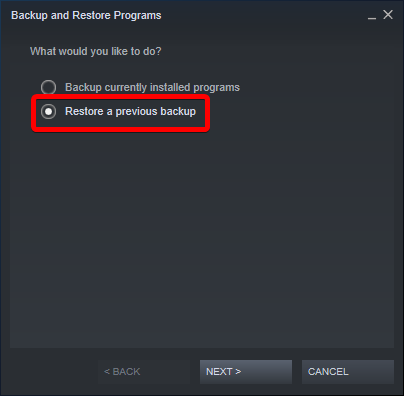
3. Napsauta Seuraava painiketta ja noudata näytön ohjeita.
Usein kysytyt kysymykset - Steam-lataus jumissa 100 %:ssa
Miksi Steam-lataukseni on jumissa 100:ssa?
Steam-käyttäjät kohtaavat usein ongelman, jossa Steam-lataus juuttuu kohtaan 100. Tähän voi olla useita mahdollisia syitä, kuten vioittuneet pelitiedostot, internet-yhteysongelmat, latausalueen asetukset, virustorjuntaohjelmisto ja Steam-asiakasongelmat.
Mikä on normaali latausnopeus Steamissa?
Tavallinen latausnopeus Steamissa voi vaihdella useiden tekijöiden, kuten internet-yhteytesi nopeuden, verkon ruuhkautumisen ja palvelimen sijainnin mukaan, josta lataat. Yleensä latausnopeudet Steamissa voivat vaihdella muutamasta megabitistä sekunnissa (Mbps) useisiin kymmeniin Mbps:iin sekunnissa tai enemmän. Joillakin käyttäjillä latausnopeudet voivat kuitenkin olla hitaampia huonon internet-yhteyden, raskaanverkkoliikenne tai etäisyys palvelimesta.
Miten voin korjata latausnopeuteni Steamissa?
Voit parantaa latausnopeutta Steamissa kokeilemalla useita menetelmiä. Näitä ovat internet-yhteyden tarkistaminen, latausalueen vaihtaminen, latausvälimuistin tyhjentäminen, aktiivisten latausten määrän rajoittaminen, taustasovellusten ja -latausten poistaminen käytöstä, langallisen yhteyden käyttäminen ja virustorjunta-asetusten tarkistaminen. Kokeilemalla näitä menetelmiä voit ehkä korjata ongelman.ja nauti nopeammista latausnopeuksista Steamissa.

